Wyświetlasz dokumentację Apigee Edge.
Otwórz dokumentację Apigee X. Informacje
Monitorowanie interfejsu API umożliwia tworzenie reguł opartych na wzorach, które uruchamiają alerty na podstawie zestawu wstępnie zdefiniowanych warunków. Tego typu alerty nazywamy stałymi i były one jedynym typem alertów obsługiwanych w pierwszej wersji Monitorowania interfejsu API.
Możesz na przykład ustawić stały alert, gdy:
- [wskaźnik błędów 5xx] [jest większy niż] [10%] przez [10 minut] z [target mytarget1]
- [liczba błędów 2xx] [jest mniejsza niż] [50] [przez 5 minut] w [regionie us-east-1]
- [p90 latency] [is greater than] [750ms] for [10 minutes] on [proxy myproxy1]
Gdy są spełnione warunki alertu, który został już rozwiązany, monitorowanie interfejsu API zgłasza alert, aby poinformować Cię o problemie. Zanim jednak monitorowanie interfejsu API będzie mogło wysyłać alerty, musisz zdefiniować odpowiednie warunki alertów.
Chociaż alerty stałe są przydatne, trudno jest określić odpowiednie wartości progowe dla danego warunku, ponieważ wzorce ruchu zmieniają się z czasem. Jeśli na przykład ustawisz zbyt niski próg, będziesz otrzymywać zbyt dużo alertów. Jeśli ustawisz zbyt wysoki próg, możesz nie zauważyć niektórych krytycznych problemów lub przerw w działaniu.
Wykrywanie anomalii
Dzięki wykrywaniu anomalii Edge może wykrywać problemy z ruchu i wydajnością, zamiast wymagać od Ciebie ich wcześniejszego określenia. Edge automatycznie wyszukuje nieprawidłowości na poziomie organizacji, środowiska i regionu. Po wykryciu anomalii jest ona rejestrowana i wyświetlana w panelu Zdarzenia w interfejsie Edge.
Wykrywanie anomalii działa dzięki zastosowaniu modeli sztucznej inteligencji (AI) i systemów uczących się (ML) do danych API z przeszłości. Wykrywanie anomalii może następnie generować alerty w czasie rzeczywistym w przypadku scenariuszy, o których nawet nie pomyślisz, aby zwiększyć produktywność i zmniejszyć średni czas rozwiązania problemów z interfejsem API (MTTR).
Przykłady wykrytych anomalii to m.in. sytuacje, w których nowa wersja interfejsu API prowadzi do nieoczekiwanego wzrostu ruchu i odpowiedniego wydłużenia czasu oczekiwania na odpowiedź interfejsu API. Może też być tak, że nieprawidłowo skonfigurowana wersja na backendzie powoduje wzrost liczby błędów na backendzie zgłaszanych przez interfejs API.
Wykryta anomalia zawiera te informacje:
- Dane, które spowodowały anomalię, np. opóźnienie serwera proxy lub kod błędu HTTP.
- Próg anomalii. Próg może być niewielki, umiarkowany lub poważny.
Na przykład Edge może automatycznie wykrywać anomalie takie jak:
- [Niewielki] [wzrost liczby błędów 503] w [środowisku prod, region region1]
- [Umiarkowany] [wzrost liczby błędów 4xx] w [środowisku prod, region region2]
- [poważne] [wydłużenie czasu oczekiwania] w [środowisko prod, region region3]
Na podstawie informacji o anomaliach wyświetlanych w panelu Zdarzenia możesz utworzyć nowy typ alertu, zwany alertem o anomalii, który będzie Cię o nich informować.
Typy anomalii
Edge automatycznie wykrywa te typy anomalii:
- Wzrost liczby błędów HTTP 503 na poziomie organizacji, środowiska i regionu
- Wzrost liczby błędów HTTP 504 na poziomie organizacji, środowiska i regionu
- wzrost liczby wszystkich błędów HTTP 4xx i 5xx na poziomie organizacji, środowiska i regionu;
- Zwiększenie całkowitego czasu oczekiwania na odpowiedź dla 90. percentyla (p90) na poziomie organizacji, środowiska i regionu
Włącz wykrywanie anomalii
Domyślnie wykrywanie anomalii jest wyłączone w organizacjach i środowiskach Edge. Aby włączyć wykrywanie anomalii, prześlij prośbę do zespołu pomocy Apigee Edge o włączenie tej funkcji w konkretnej organizacji i środowisku. Apigee oceni Twoje środowisko i poinformuje, czy można włączyć wykrywanie anomalii.
Ze względu na wydajność nie włączaj wykrywania anomalii we wszystkich organizacjach i środowiskach. Apigee zaleca, aby włączyć wykrywanie anomalii tylko w organizacji i środowisku, które mają średnie obciążenie ruchu na poziomie co najmniej 10 transakcji na sekundę (TPS).
Sprawdź, czy wykrywanie anomalii jest włączone
Aby sprawdzić, czy wykrywanie anomalii jest włączone:
- W interfejsie Edge kliknij Analizuj > Reguły alertów.
Kliknij przycisk + Alert. Otworzy się panel tworzenia alertu:
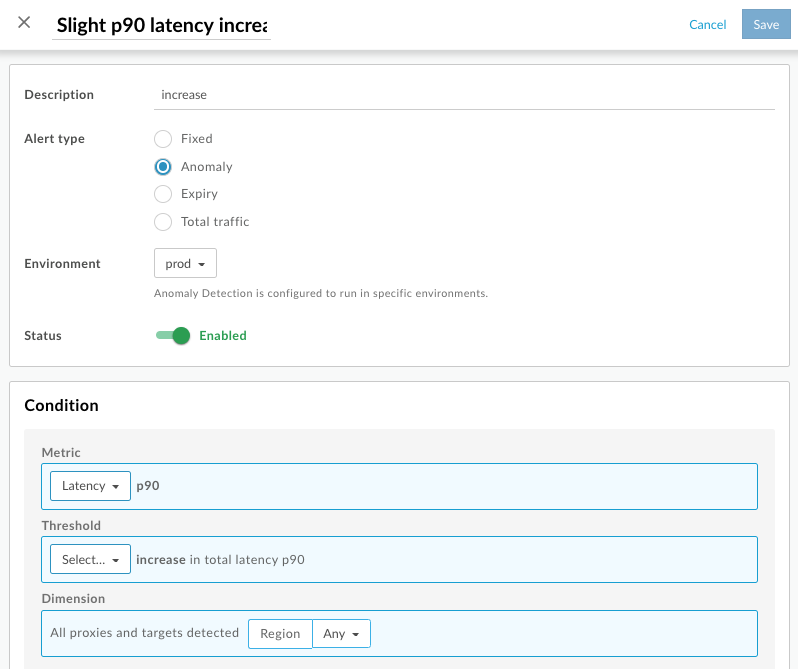
Wybierz odpowiednie środowisko.
Jeśli opcja Anomalia jest wyszarzona w sekcji Typ alertu, wykrywanie anomalii jest wyłączone.

